Fedezd fel az izgalmas új funkciókat az Adobe Illustrator CC 2024-ben. A lenyűgöző KI-alapú eszközök jelentősen megkönnyítik a munkát vektorgrafikákon. Legyen szó egyszerű illusztrációkról vagy komplex designokról, az új frissítés mindenkinek tartogat valamit. Fedezzük fel együtt a legfontosabb újdonságokat és derítsük ki, hogyan használhatod ezeket hatékonyan.
Legfontosabb felismerések A frissítés többek között lehetővé teszi, hogy vektorgrafikákat egyetlen kattintással generálj, és egyszerűsítse az elemek átszínezését. Emellett lehetőséget ad arra is, hogy a pixelképeket szerkeszthető szöveggé alakítsd, és a döntéseidet hiteles perspektívában helyezd el a mockupokon.
Lépésről lépésre útmutató
KI-alapú vektorgrafikák létrehozása
A vektorgrafikák létrehozásához szükséges új funkció használatához egyszerűen nyisd meg az Illustratort, és menj a Windows menüpontra. Ott válaszd a Szöveg vektorgrafikává. Ne feledd, hogy ez jelenleg még béta fázisban van, és a kereskedelmi felhasználás csak ennek a fázisnak a befejezése után lehetséges. Ha azonnal szeretnél kezdeni, készíts egy téglalapot, amelybe a motívumod belefér.
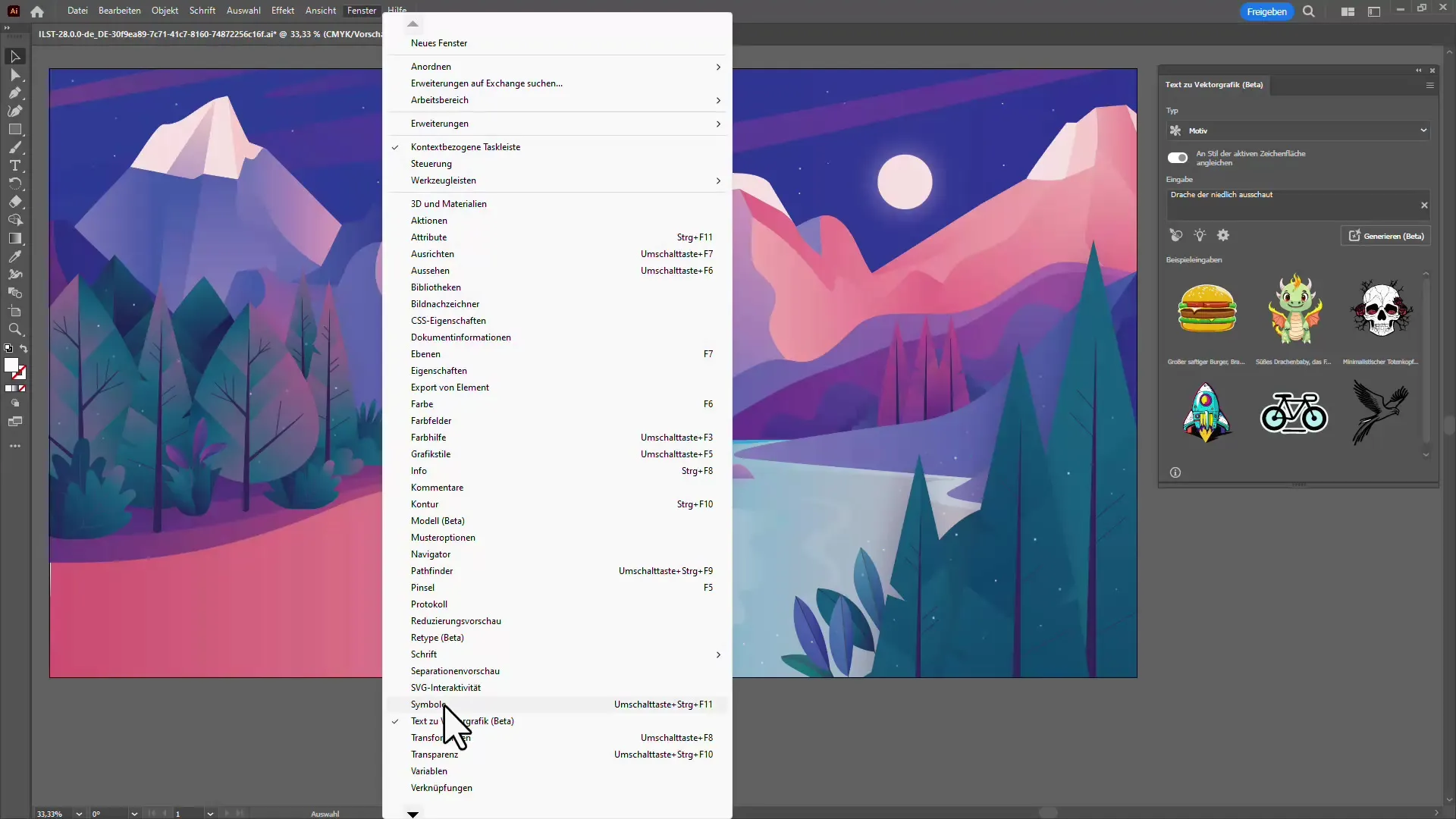
Ezután add meg a kívánt motívumot, például "Sárkány". Látni fogod, hogy különböző variációkat mutatnak be a sárkányról. Válassz a számodra legjobban tetsző ábrázolás közül, vagy hagyd, hogy a KI generáljon további változatokat.
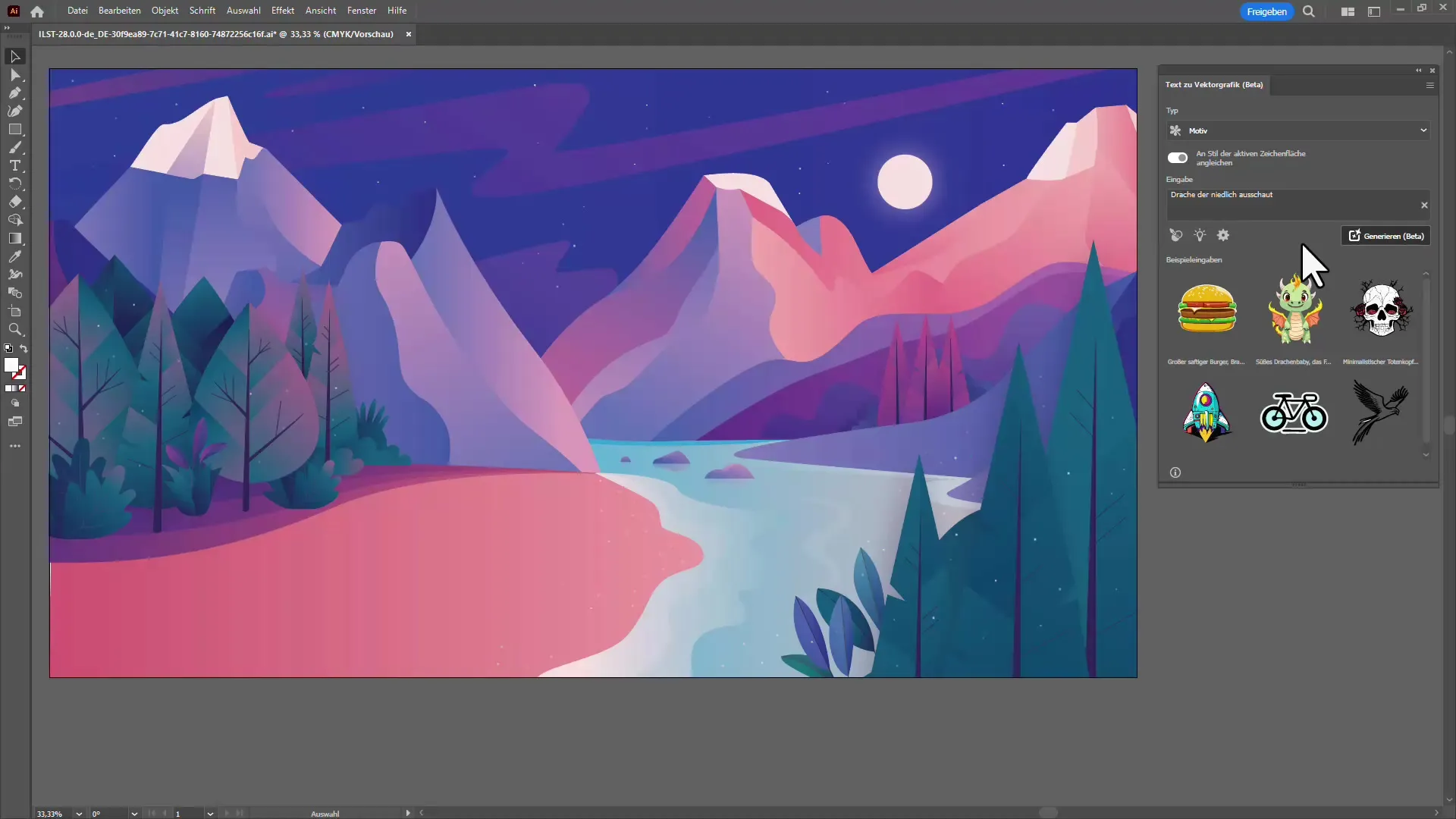
Illusztrációk elhelyezése mockupokon
A grafika reális elhelyezéséhez objektumokon menj az Objektum menüpontra, és válaszd a Modell lehetőséget. Itt különböző lehetőségek közül választhatsz, mint például csomagolások vagy digitális eszközök, hogy a grafikáidat megfelelően tudd bemutatni. Ez nagyszerű módja annak, hogy a terveid reális kontextusban jelenjenek meg.
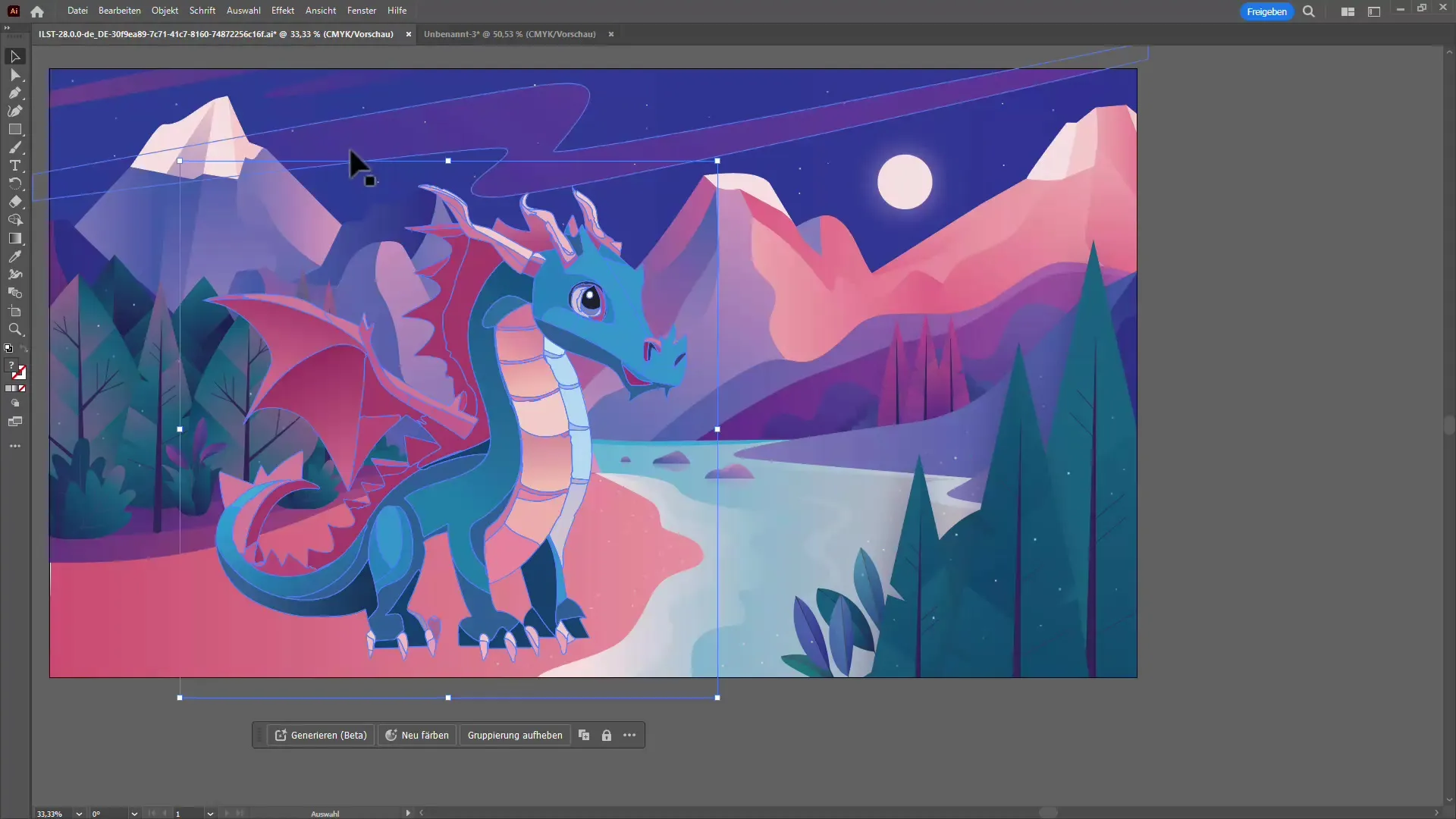
Szövegek újraformázása Retyping segítségével
Ha pixelképekkel dolgozol, amelyek szöveget tartalmaznak, használd a Retypen funkciót. Válaszd ki a képet, majd menj a Betűtípus menüpontra, és válaszd a Retype Beta-t. Ügyelj arra, hogy helyesen válaszd ki a képet, hogy a szoftver felismerje a szöveget. Rövid feldolgozás után az Illustrator megmutatja azokat a helyeket, ahol a szövegeket felismerték.
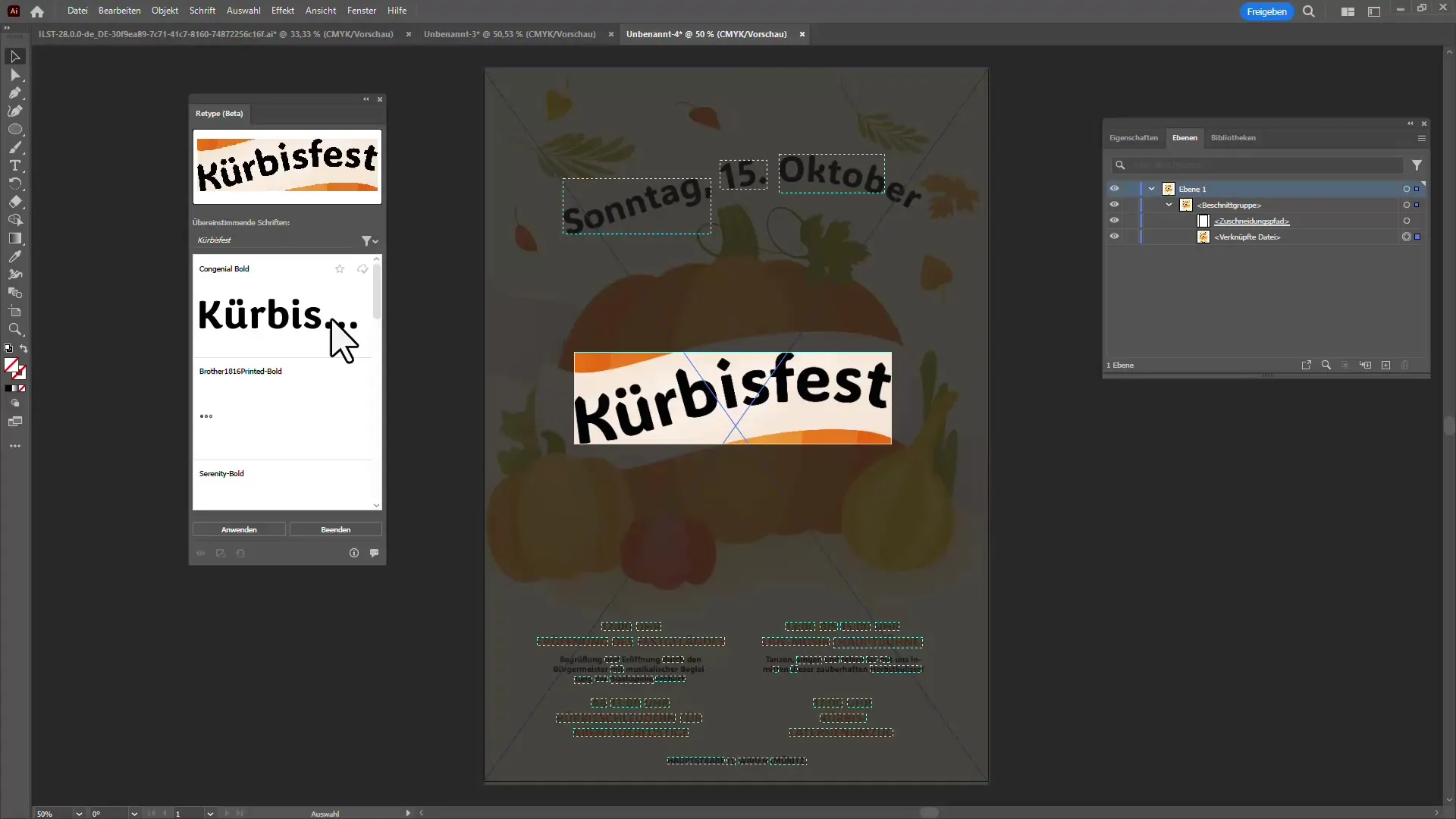
Amint kicserélted a szövegeket, közvetlenül szerkesztheted őket. Ez különösen hasznos, ha csak a JPEG fájlod van. A szöveg szerkesztése így gyerekjáték lesz.

Szövegek és grafikák újraformázása
Az új generálási lehetőséggel az újraszínezéshez a lehetőséged van, hogy teljesen megváltoztasd az objektumokat. Egyszerűen kattints az objektumra, és menj a Generativ Neufärbung lehetőséghez. Itt megnézheted az új színpaletták választékát, és a KI friss színkombinációkat mutat be neked.
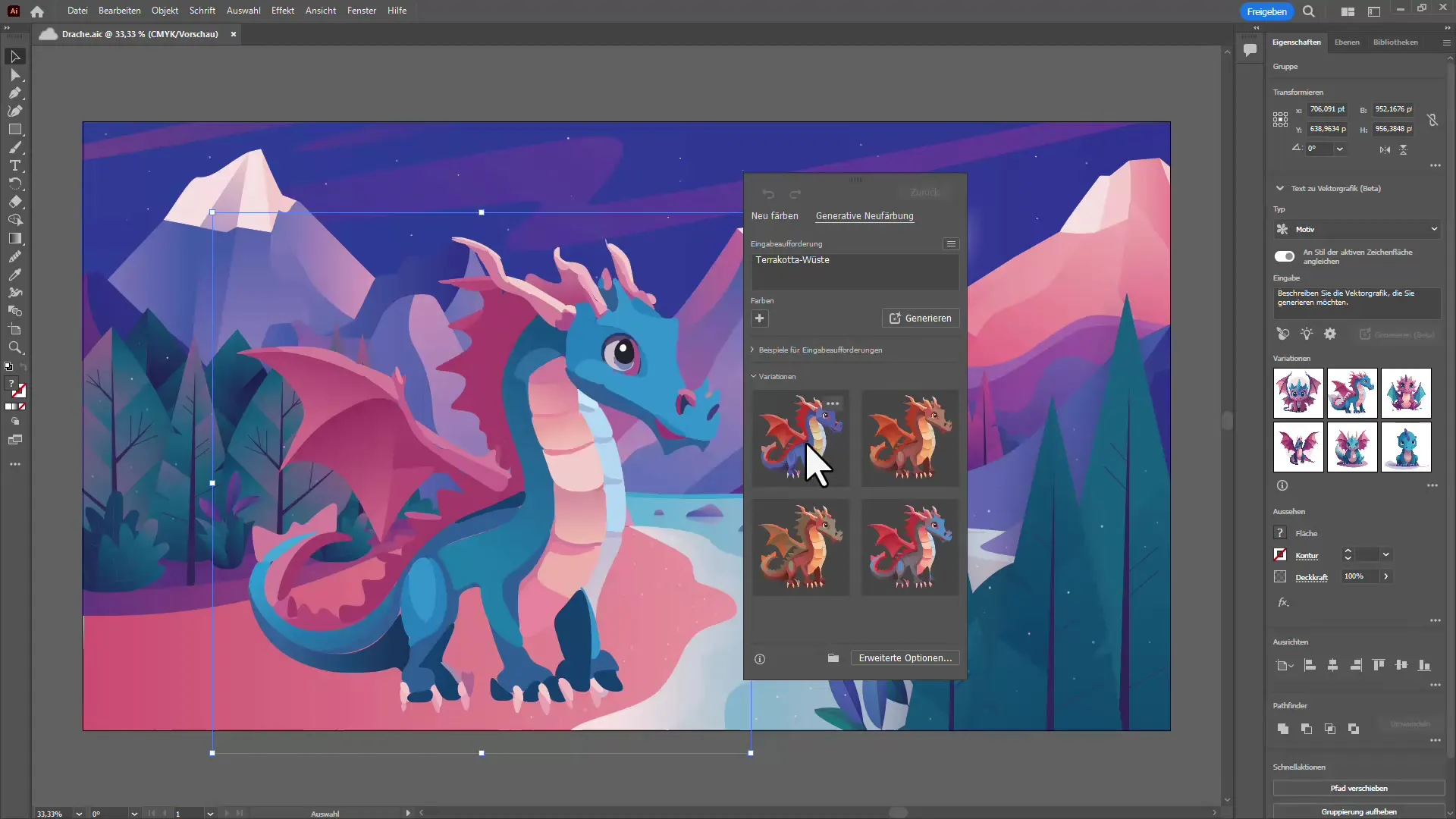
Ha elégedett vagy a színekkel, erősítsd meg a választást, és a dizájnod ennek megfelelően frissül. Ez a funkció segít neked, hogy kreatívan tudj maradni és a designjaidat mindig új lendülettel tudjad megtölteni.
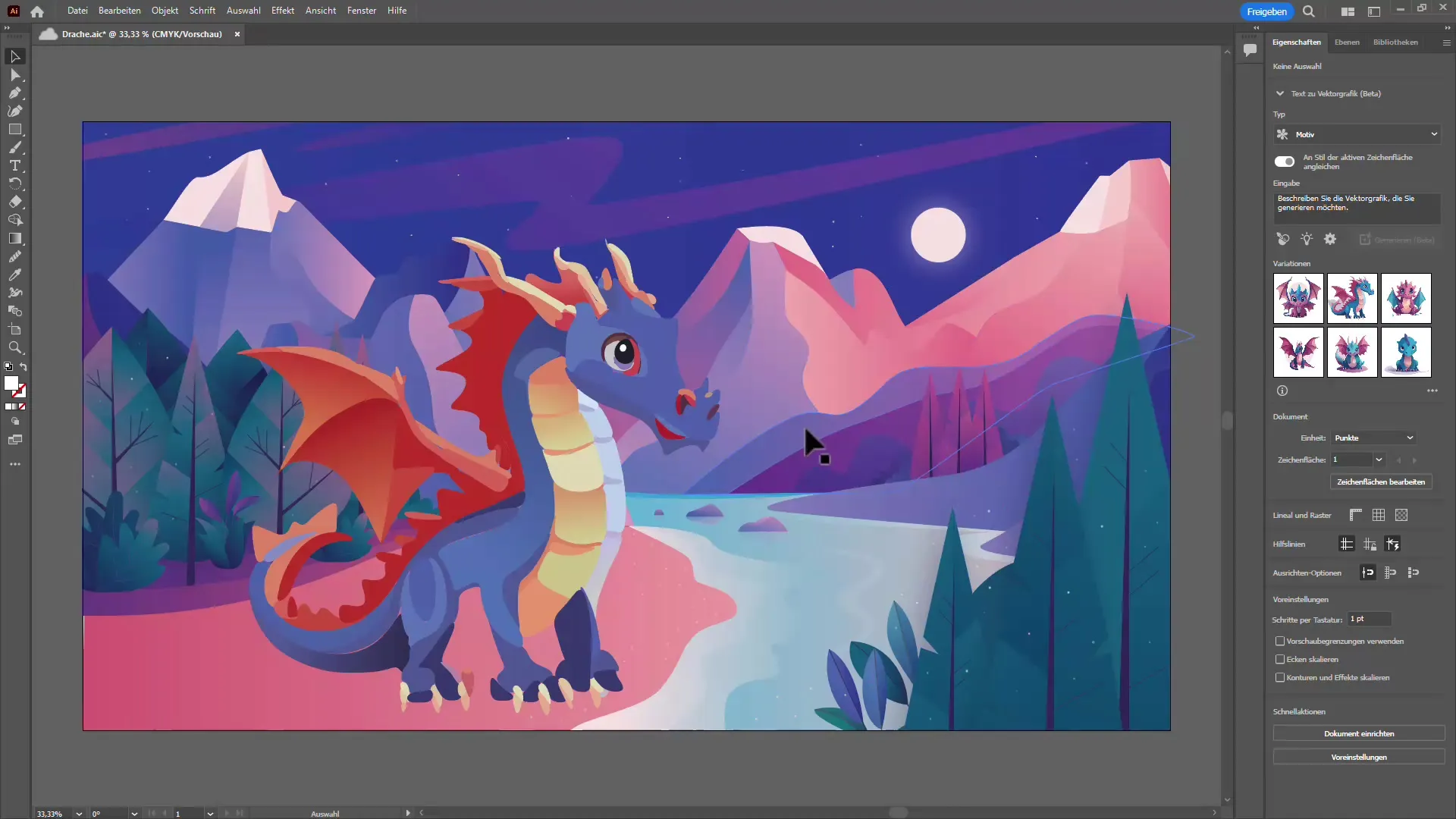
Dokumentumok előkészítése megosztásra
Az új funkcióval, amely lehetővé teszi dokumentumaid megosztását, egyszerűen összegyűjtheted a visszajelzéseket kollégáidtól vagy ügyfeleidtől. Kattints a Megosztás gombra, és válaszd ki a kívánt lehetőségeket. Megadhatod azt is, hogy ki kommentálhat, és készíthetsz egyedi linket.
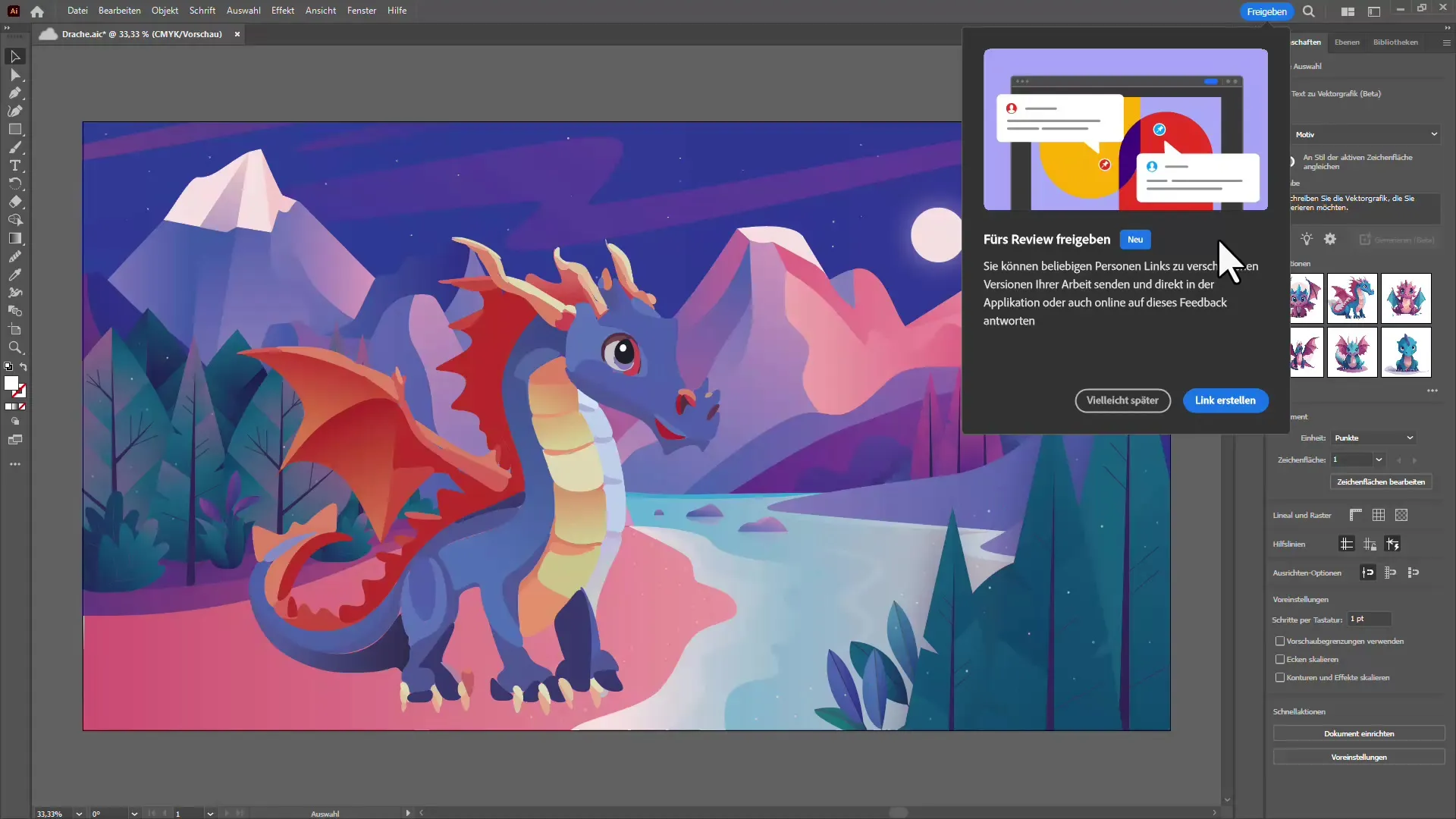
Miután a link létrejött, másolja ki, és küldd el kapcsolataidnak. Így közvetlenül a dokumentumban hagyhatnak megjegyzéseket, ami jelentősen megkönnyíti az együttműködést.
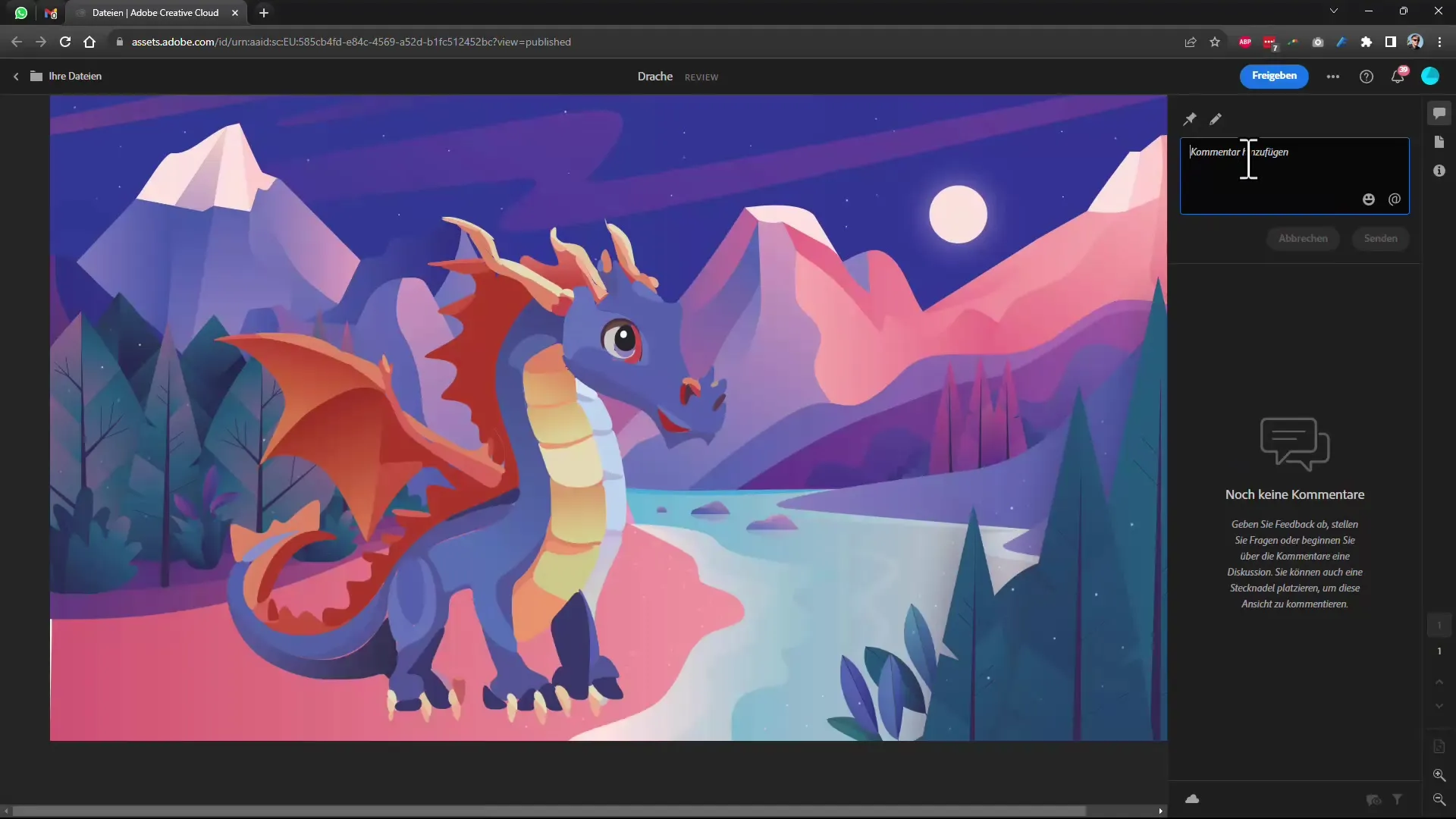
Összefoglalás
A frissítés az Illustrator CC 2024 verzióhoz számos innovatív funkciót kínál, amelyek KIdalapúak és segítenek, hogy hatékonyabban dolgozz. A vektorgrafikák egy kattintással történő létrehozásától a pixelképek szerkeszthető szöveggé alakításáig, valamint az illusztrációk reális elhelyezéséig a mockupokon – az Adobe új alapértékeket állít fel. Használja ezeket a fejlett eszközöket, hogy a dizájnjaidat még kreatívabbá tudd tenni.
Gyakran ismételt kérdések
Hogyan működik a vektorgrafikák létrehozása?Egyszerűen megadod a kívánt motívumot, és a KI különböző variációkat készít másodpercek alatt.
Használhatom a új funkciókat kereskedelmi célokra?Jelenleg néhány funkció még a béta fázisban van, így a kereskedelmi használat még nem lehetséges.
Hogyan tehetem a pixel szöveget szerkeszthetővé?Használja a Retypen funkciót, hogy a pixelképen lévő szöveget valódi, szerkeszthető szöveggé alakítsd.
Milyen mockup lehetőségeket használhatok?Választhatsz csomagolások, digitális eszközök és márkázási lehetőségek közül.
Hogyan oszthatom meg a dokumentumomat ellenőrzésre?Használja a megosztási funkciót, hogy linket készíthessen, amelyet másoknak küldhet, hogy visszajelzést adjanak.

